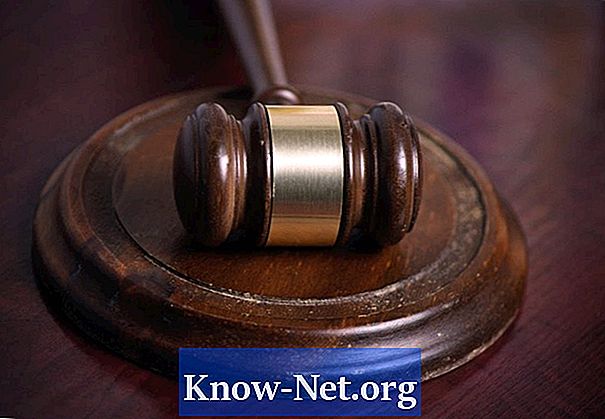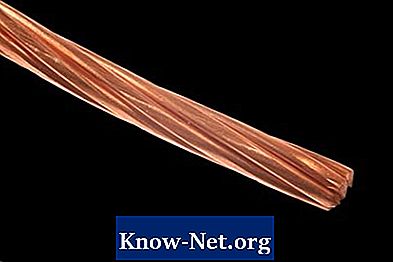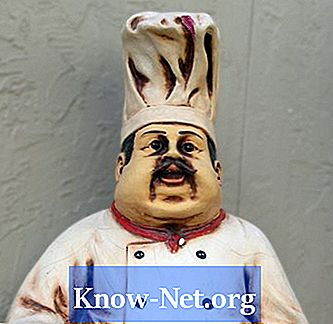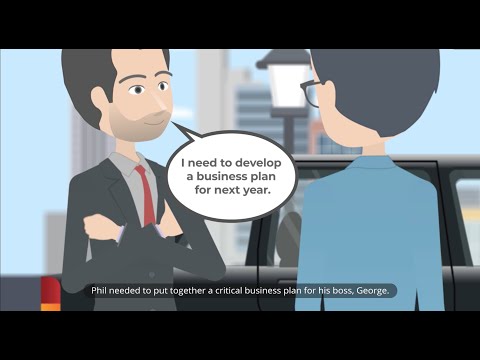
コンテンツ
PDFは最も広く使用されている種類のデジタル文書の1つですが、商用プログラムがないと編集できません。 PDFの開発会社であるAdobeは、PDFの作成とレビューを行うための「Acrobat Pro」を提供していますが、「Foxit」エディタはこれに代わる手頃な価格の選択肢となるでしょう。ただし、使用を開始する前に、製品の機能を確認してください。
説明書

-
Foxitプログラムを開きます。 「開く」ボタンをクリックしてPDFファイルをインポートしてください。 [開く]ウィンドウでファイルを見つけます。
-
PDFのページをすばやく移動するには、[最初のページ]、[前へ]、および[最後のページ]ボタンを使用します。ツールバーの「+」ボタンと「 - 」ボタンをクリックして、ページを拡大または縮小します。
-
画像またはテキストオブジェクトをクリックして選択します。選択したオブジェクトの周囲にサイズ変更ハンドルが表示されます。いずれかをクリックして内側にドラッグすると、選択したオブジェクトのサイズが小さくなり、外側にドラッグすると大きくなります。
-
[オブジェクト]メニューをクリックし、[オブジェクトの編集]を選択して[オブジェクトエディタ]を開きます。オブジェクトがグラフィックの場合は、サイズ変更ポイントが輪郭の周囲に表示されます。それらをドラッグしてチャートを変更します。テキストの場合は、オブジェクトボックス内にテキストを入力します。
-
[保存して閉じる]をクリックします。変更を破棄する場合は、「保存せずにエディタを閉じる」をクリックします(保存せずにエディタを閉じます)。
-
現在のページを削除するには、[ドキュメント]と[ページの削除]をクリックします。現在のページの前にページを挿入するには、[ページのインポート]をクリックします。
-
テキストまたはグラフィックをPDFに挿入するには、[テキストオブジェクトを追加]をクリックします。 [新しいテキストオブジェクトを追加]メニューの[テキスト]フィールドにテキストを入力します。 [OK]をクリックしてください。
-
変更をPDFに保存するには、[保存]をクリックします。